
לפני הגדרת הרשת, ודא שיש לך:
• חיבור אינטרנט דרך ספקית האינטרנט(ISP). (למרות שלא חייב, אך רצוי בכל אופן)
• התקן מתאם רשת חוטית או אלחוטית במחשב.
כדי להשתמש ב 'אשף התקנת הרשת כדי להגדיר את המחשב עבור רשת ביתית, בצע את הפעולות הבאות על כל מחשב ברשת הביתית שלך
1. התחבר כחבר בקבוצת מנהלי המערכת.
2. לחץ על התחל, ולאחר מכן לחץ על לוח הבקרה.

3. לחץ על חיבורי רשת ואינטרנט.

4. תחת לוח הבקרה, לחץ על אשף הגדרת הרשת הביתית.

5. הגדרת הרשת הביתית, מתחילה במסך "ברוך הבא" בו עליכם ללחוץ הבא.

6. במסך ההתחלה, לחץ הבא.

7. אם האשף מודיע לך שהוא מצא חומרה מנותקת, ודא שכבל הרשת מחובר היטב למחשב. אך במידה והינך משתמש ברשת אלחוטית אזי זה בסדר אם תימצא חומרה מנותקת, או אם אתה מתחבר לרשת באמצעות כבל USB (אפיק טורי אוניברסלי). במידה והינך משוכנע שהכל מחובר כראוי, בחר להתעלם מ"חומרת הרשת המנותקת". סמן להתעלם מחומרה מנותקת כפי שמצויין בתצלום. לאחר מכן לחץ על הבא.

8. אם אתה מחבר את המחשב ישירות למודם שסופק על ידי ספק שירותי האינטרנט שלך, לחץ על מחשב זה מתחבר ישירות לאינטרנט. אם אתה מחבר את המחשב אל הנתב, לחץ על מחשב זה מתחבר לאינטרנט דרך שער אינטרנט (GateWay). אם אתה לא בטוח, השאר את הגדרת ברירת המחדל. לאחר מכן לחץ על הבא.

9. במידה וחלון בחר את חיבור האינטרנט שלך יפתח לחץ על הבא.

10. בעמוד קבע שם למחשב ותיאור, בחר תיאור למחשב. לדוגמא: "Kidds Computer", ושם מחשב לדוגמא: "Leptop". ולחץ על הבא.

11. בקביעת שם הרשת בחר ב Workgroup ולחץ הבא. (חשוב ששם הרשת יהיה זהה בכל המחשבים שבהם תבצע את הגדרת הרשת.)

12. במידה וברצונכם לשתף מדפסות וקבצים סמנו את שתף מדפסות וקבצים, אחרת לחצו על לא לשתף מדפסות וקבצים. ולחצו על הבא.

13. בחלון מוכן להחיל הגדרות רשת לחצו על הבא.

14. בחלון הבא לקראת סיום. קבעו שברצונכם לסיים את הגדרת הרשת הביתית באפשרות האחרונה, ולחצו הבא.

15. משלים את אשף התקנת הרשת, זהו זה סיימתם. לחצו על הבא.

16. כעת תתבקשו לבצע הפעלה מחדש למחשבכם. לחצו על כן בכדי לאפשר הפעלה מחדש למחשב והחלת ההגדרות.























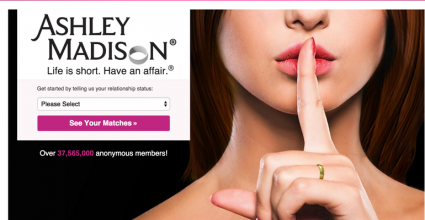


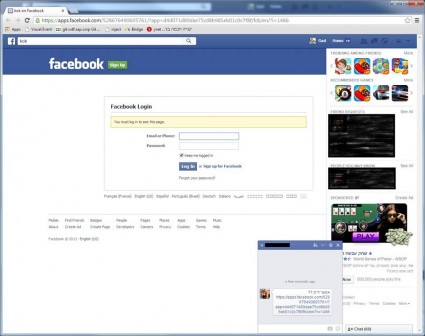
![Apple-Mac-Vulnerable-Shellshock-Bash-Bug[1]](http://www.pcmagazine.co.il/lib/uploads/Apple-Mac-Vulnerable-Shellshock-Bash-Bug1-425x283.jpg)